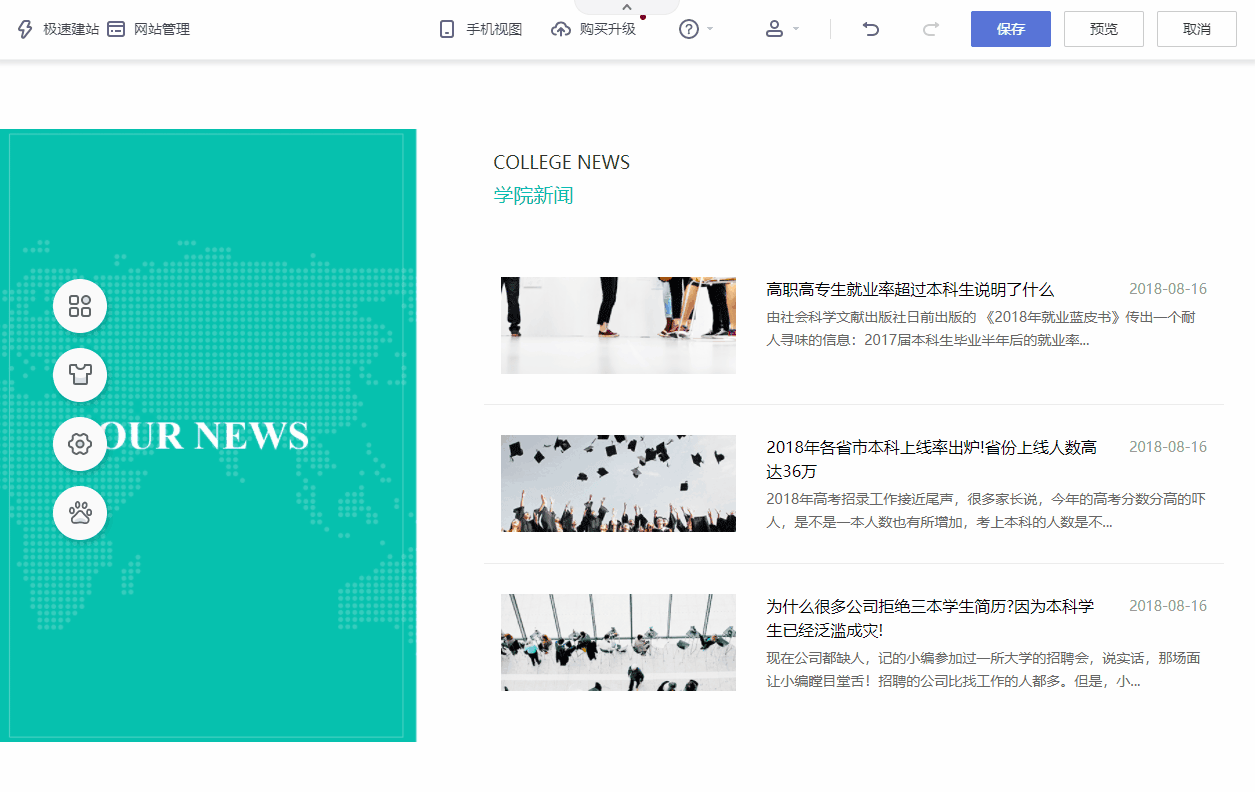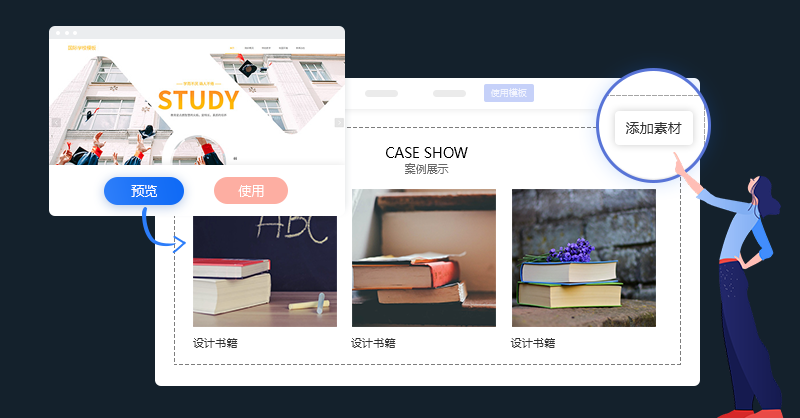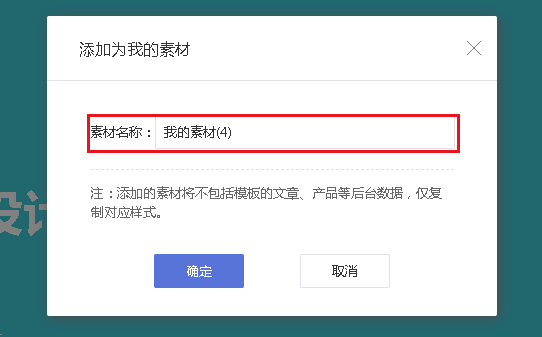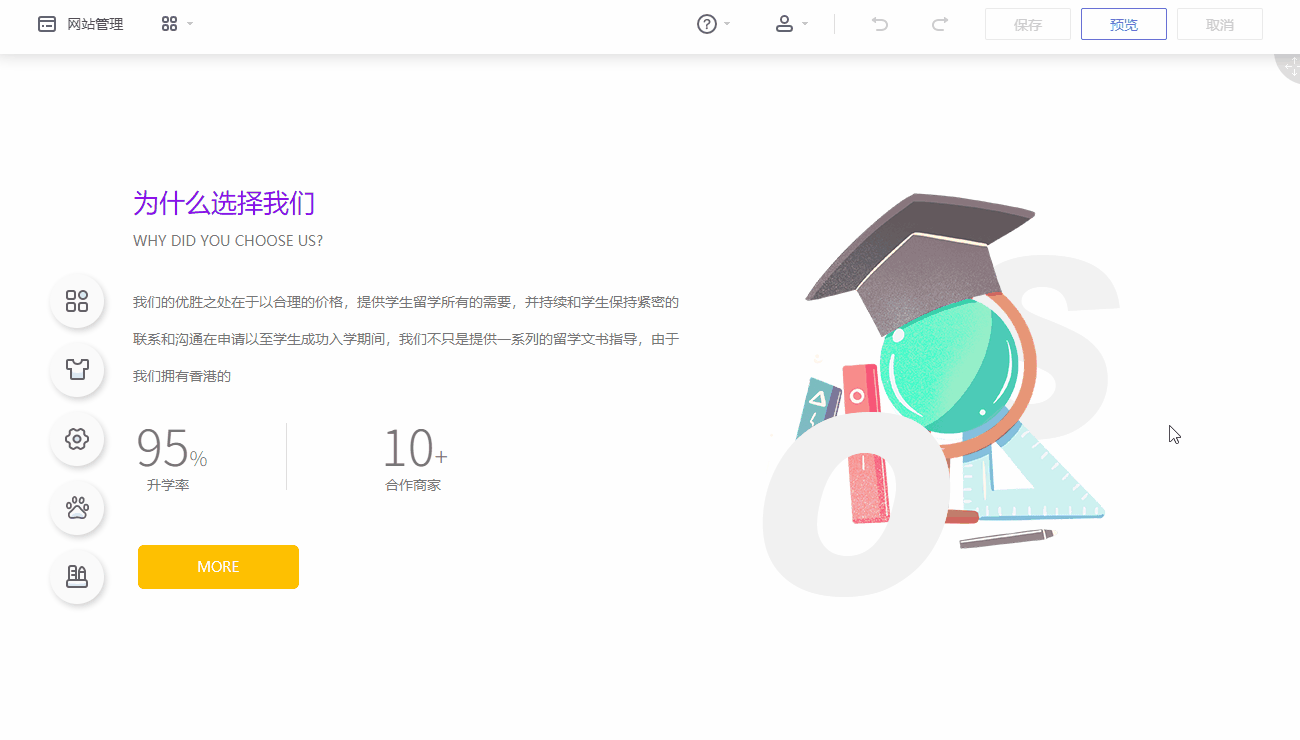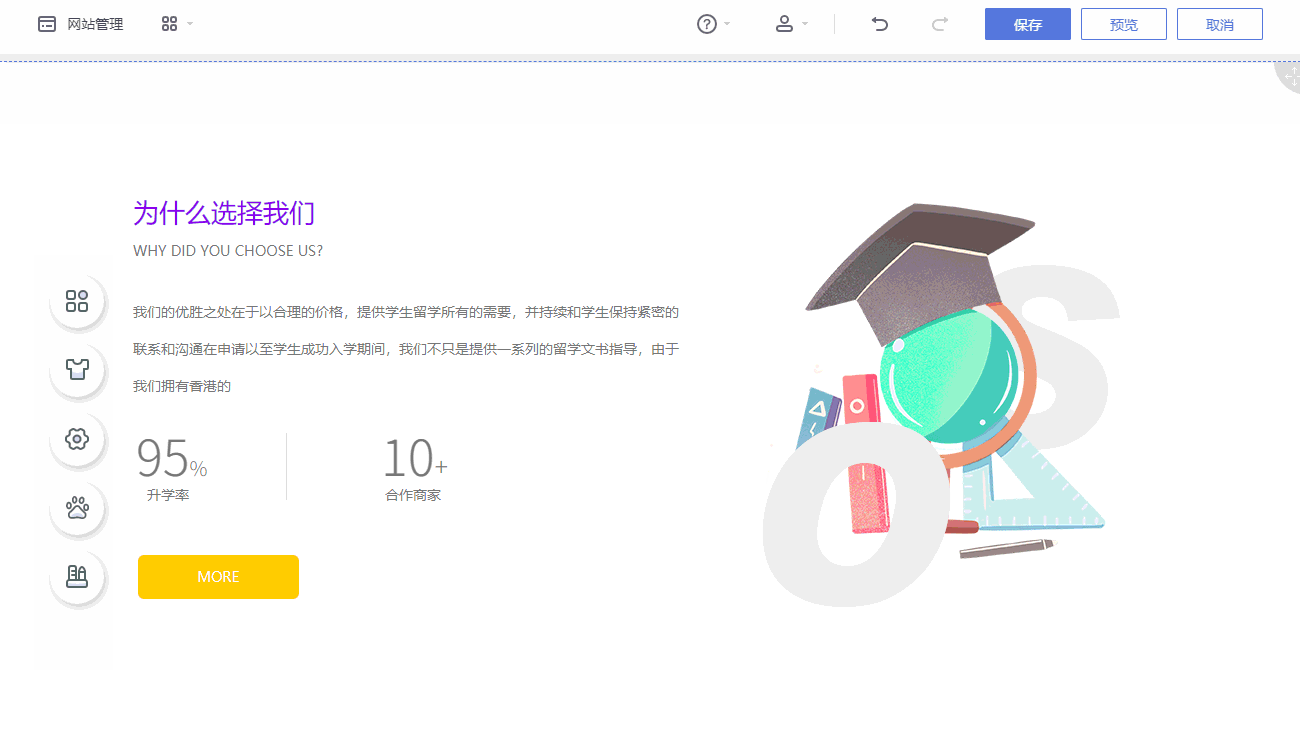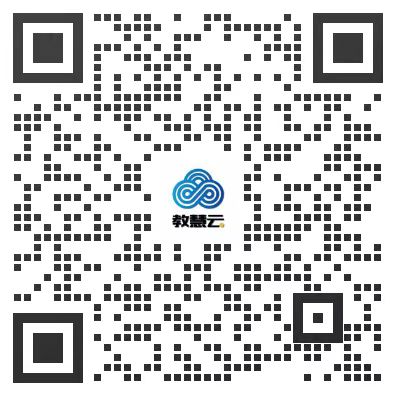| “我的素材”功能介绍 |
|
一、功能介绍 徜徉在3000+模板的海洋里,喜欢的排版样式却不在同一个模板中。恨不得把这些模板拆分成一个个模块,再收集想要的进行重组? 二、功能说明 【版本】无版本限制 三、设置教程 1. 自适应网站获取素材 1.1 获取网站内的模块素材 进入自适应网站设计器后,在想要获取的通栏中,点击右键,选择“添加为我的素材”
添加的素材将存储到【模块-新增素材-我的素材】中,通过点击“使用”或拖动素材可新增到页面上  点击“添加模板素材”按钮,前往模板页
预览任意模板,即可在右上键添加通栏素材为【我的素材】
在采集素材时即可给素材命名,搜索名字即可找到对应的素材并重复使用哦
除了命名,还可以对素材进行重命名和删除,只留最新最实用的素材在手里~
2. 标准模板电脑网站
2.2 添加后的【我的素材】同其他素材,可以直接点击或拖动添加到页面中
2.3【我的素材】支持重命名与删除管理素材 2.4 电脑网站采集模板素材步骤与自适应网站一致,在此不做重复说明
|
- 最新活动HOT
-
全部产品
热门产品
- 软件与服务
- 独立自建网站独立APP商城公众号助手轻应用小程序直播CDN点播CDN直播录制直播转码互联网宗教信息服务许可证点播转码直播系统网站商城小程序营销系统门店系统云设计企业邮箱400电话计算机软件著作权登记营业执照注册增值电信业务经营许可证资质服务作品版权登记广播电视节目制作经营许可证商标注册食品经营许可证信仰助手教会管理系统销售系统微传单教育系统网络文化经营许可证出版物经营许可证营业行演出许可证人力资源服务许可证劳务派遣许可证药品经营许可证医疗器械许可证卫生许可证互联网药品信息服务资格证双软资质认证ISO9001质量体系认证AAA企业信用认证工信部ICP备案公安备案许可证年审软件APP小程序开发服务器运维/优化网页软件设计海报图文设计网站代运营微信公众号运营安卓APP应用市场上架苹果APP应用市场上架企业邮箱400电话SSL证书公众号文章系统
-
- 解决方案
-
服务保障
×
- 帮助文档
-
了解教慧云
- 区域合作伙伴
- 联系客服咨询